- Pomoc ScanSnap
- Przed użyciem ScanSnap
- Ikona ScanSnap Home i menu ScanSnap Home
- Szybkie menu wyboru aplikacji do przeprowadzenia konkretnej czynności
Szybkie menu wyboru aplikacji do przeprowadzenia konkretnej czynności
Szybkie menu to funkcja, która umożliwia wybór aplikacji do wykonania konkretnej czynności, za każdym razem, gdy skanujesz dokument.
Możesz wykonać konkretną czynność na skanowanym obrazie, wybierając aplikację z Szybkiego menu, które wyświetla się po zeskanowaniu dokumentu.
W przypadku korzystania z Szybkiego menu nie można przypisać hasła do obrazu w formacie PDF w celu jego otwarcia.
Okno Szybkie menu
Szybkie menu składa się z następujących elementów:
Windows
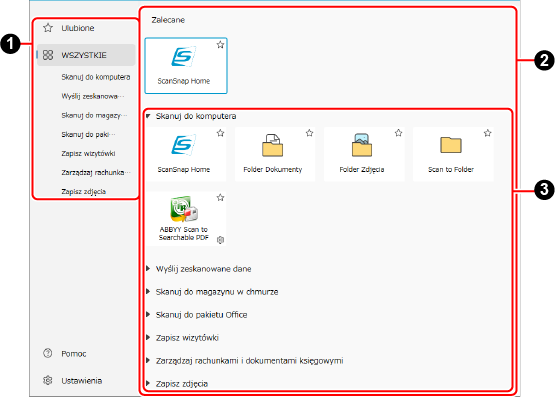
- Zakładki do przełączania między trybami wyświetlania

-
Przełączanie między trybami wyświetlania powoduje przełączanie aplikacji wyświetlanych na liście aplikacji
 .
.Tryb [Ulubione]
Wyświetlone zostaną tylko aplikacje z
 .
.Tryb [WSZYSTKIE]
Wszystkie aplikacje, które można wyświetlić w Szybkie menu, zostaną wyświetlone.
Nazwa grupy
Wyświetlone zostaną tylko aplikacje z wybranej grupy.
- Ustawienia
Po kliknięciu, wyświetli się okno [Szybkie menu - Ustawienia], (w którym można wybrać aplikacje do pokazania w trybie [Ulubione] lub, gdzie można zmienić kolejność aplikacji w Szybkim menu).
- Lista aplikacji

-
Wyświetlana jest lista dostępnych aplikacji w celu wykonywania określonych czynności.
Na liście aplikacji można wykonać następujące czynności:
Sprawdzanie opisu aplikacji
Umieść kursor myszy nad ikoną.
Sortowanie aplikacji
Przeciągnij ikonę aplikacji, której kolejność chcesz zmienić.
Przypisywanie/odpisywanie aplikacji do ulubionych
Kliknij
 lub
lub  .
.Wyświetlanie okna umożliwiającego zmianę ustawień aplikacji
Kliknij
 .
.
- Zalecane
W zależności od typu dokumentu i wybranych aplikacji wyświetlane są maksymalnie cztery zalecane aplikacje.
- Lista grup

-
Gdy tryb wyświetlania Quick Menu jest skonfigurowany na tryb [WSZYSTKIE], aplikacje wyświetlane na liście aplikacji są podzielone na grupy. Nazwa grupy jest wyświetlana tylko wtedy, gdy grupa zawiera aplikacje.
Kliknij
 obok nazwy grupy, aby wyświetlić wszystkie aplikacje zawarte w grupie.
obok nazwy grupy, aby wyświetlić wszystkie aplikacje zawarte w grupie.- Aplikacja dodana przez użytkownika
-
Wyświetlone zostaną aplikacje wybrane do dodania.
- Skanuj do komputera
-
Wyświetlane są aplikacje, które zapisują obrazy zeskanowanych dokumentów w folderze lokalnym.
- Wyślij do
-
Wyświetlane są aplikacje umożliwiające sprawdzanie obrazów zeskanowanych dokumentów przed ich zapisaniem.
Po wysłaniu obrazów do miejsca docelowego zapisu lub aplikacji poprzez ich przeciągnięcie i upuszczenie, obrazy są również zapisywane w miejscu docelowym określonym w profilu używanym podczas skanowania dokumentów.
Miejsce docelowe zapisu zeskanowanych obrazów można określić w opcji [Zapisz w] w obszarze [Zarządzanie opcjami] w Okno [Edytuj profile].
- Skanuj do magazynu w chmurze
-
Wyświetlane są aplikacje, które zapisują obrazy zeskanowanych dokumentów w usłudze magazynu w chmurze.
Metoda połączenia z usługami przechowywania w chmurze różni się w zależności od tego, czy używasz skanera ScanSnap w regionie, w którym można korzystać z kont ScanSnap.
Aby się zapoznać ze szczegółami dotyczącymi dostępności kont ScanSnap, zajrzyj tutaj.
Gdy znajdujesz się w regionie, w którym można korzystać z kont ScanSnap
Zeskanowane obrazy zapisywane są w usłudze przechowywania w chmurze, którą można połączyć z usługą ScanSnap Cloud za pośrednictwem serwera ScanSnap Cloud.
Aby poznać szczegóły usługi w chmurze, z którą możesz ustanowić łącze, sprawdź poniższe:
Jeśli usługi przechowywania w chmurze nie można połączyć z usługą ScanSnap Cloud, zainstaluj aplikację kliencką odpowiedniej usługi przechowywania w chmurze na komputerze, a następnie połącz się z usługą.
Jeśli znajdujesz się w regionie, w którym nie można używać kont ScanSnap
Jeśli aplikacja kliencka zainstalowana na Twoim komputerze jest dostępna, zeskanowane obrazy są zapisywane przy użyciu aplikacji klienckiej.
Aby poznać szczegóły usługi przechowywania w chmurze, z którą można utworzyć połączenie, zapoznaj się z Różnice w metodach ustanawiania łącza z usługą w chmurze.
WSKAZÓWKANawet jeśli użytkownik jest zalogowany do konta ScanSnap za pomocą konta w mediach społecznościowych, musi zalogować się do usługi w chmurze z poziomu aplikacji klienta.
- Skanuj do pakietu Office
-
Wyświetla się, gdy zainstalowano aplikację ABBYY FineReader for ScanSnap.
Wyświetlane są aplikacje konwertujące obrazy zeskanowanych dokumentów do plików Word, Excel lub PowerPoint.
Jeśli wziąć pod uwagę zawartość obrazu utworzonego z zeskanowanego dokumentu podczas wyboru formatu dla pliku, do którego przekonwertowano obraz, odtwarzalność obrazu po jego przekonwertowaniu stanie się wyższa.
WSKAZÓWKANiezależnie od ustawień skonfigurowanych w oknie ustawień aplikacji, pliki Word, Excel lub PowerPoint są zapisywane w folderze docelowym razem z plikami PDF o tych samych nazwach.
Poniższe nazwy grup pojawiają się, gdy używasz skanera ScanSnap w regionie, w którym można korzystać z kont ScanSnap.
Aby się zapoznać ze szczegółami dotyczącymi dostępności kont ScanSnap, zajrzyj tutaj.
- Wizytówki
-
Wyświetlane są aplikacje, które zapisują zeskanowane informacje z wizytówek w usłudze w chmurze (do zarządzania wizytówkami).
- Zarządzaj rachunkami i dokumentami księgowymi
-
Wyświetlane są aplikacje, które zapisują zeskanowane informacje o rachunkach/fakturach w usłudze w chmurze.
- Zdjęcia
-
Wyświetlane są aplikacje zapisujące obrazy zeskanowanych zdjęć w usłudze w chmurze (do zarządzania zdjęciami).
macOS
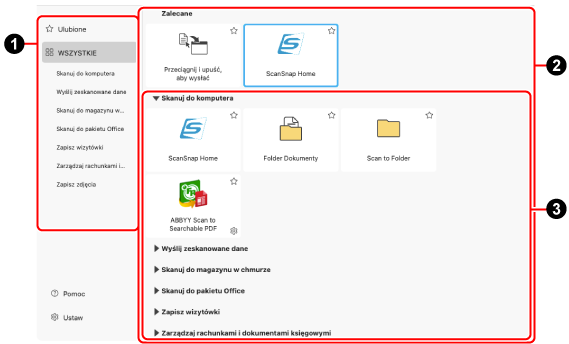
- Zakładki do przełączania między trybami wyświetlania

-
Przełączanie między trybami wyświetlania powoduje przełączanie aplikacji wyświetlanych na liście aplikacji
 .
.Tryb [Ulubione]
Wyświetlone zostaną tylko aplikacje z
 .
.Tryb [WSZYSTKIE]
Wszystkie aplikacje, które można wyświetlić w Szybkie menu, zostaną wyświetlone.
Nazwa grupy
Wyświetlone zostaną tylko aplikacje z wybranej grupy.
- Ustawienia
Po kliknięciu, wyświetli się okno [Szybkie menu - Ustawienia], (w którym można wybrać aplikacje do pokazania w trybie [Ulubione] lub, gdzie można zmienić kolejność aplikacji w Szybkim menu).
- Lista aplikacji

-
Wyświetlana jest lista dostępnych aplikacji w celu wykonywania określonych czynności.
Na liście aplikacji można wykonać następujące czynności:
Sprawdzanie opisu aplikacji
Umieść kursor myszy nad ikoną.
Sortowanie aplikacji
Przeciągnij ikonę aplikacji, której kolejność chcesz zmienić.
Przypisywanie/odpisywanie aplikacji do ulubionych
Kliknij
 lub
lub  .
.Wyświetlanie okna umożliwiającego zmianę ustawień aplikacji
Kliknij
 .
.
- Zalecane
W zależności od typu dokumentu i wybranych aplikacji wyświetlane są maksymalnie cztery zalecane aplikacje.
- Lista grup

-
Gdy tryb wyświetlania Quick Menu jest skonfigurowany na tryb [WSZYSTKIE], aplikacje wyświetlane na liście aplikacji są podzielone na grupy. Nazwa grupy jest wyświetlana tylko wtedy, gdy grupa zawiera aplikacje.
Kliknij
 obok nazwy grupy, aby wyświetlić wszystkie aplikacje zawarte w grupie.
obok nazwy grupy, aby wyświetlić wszystkie aplikacje zawarte w grupie.- Aplikacja dodana przez użytkownika
-
Wyświetlone zostaną aplikacje wybrane do dodania.
- Skanuj do komputera
-
Wyświetlane są aplikacje, które zapisują obrazy zeskanowanych dokumentów w folderze lokalnym.
- Wyślij do
-
Wyświetlane są aplikacje umożliwiające sprawdzanie obrazów zeskanowanych dokumentów przed ich zapisaniem.
Po wysłaniu obrazów do miejsca docelowego zapisu lub aplikacji poprzez ich przeciągnięcie i upuszczenie, obrazy są również zapisywane w miejscu docelowym określonym w profilu używanym podczas skanowania dokumentów.
Miejsce docelowe zapisu zeskanowanych obrazów można określić w opcji [Zapisz w] w obszarze [Zarządzanie opcjami] w Okno [Edytuj profile].
- Skanuj do magazynu w chmurze
-
Wyświetlane są aplikacje, które zapisują obrazy zeskanowanych dokumentów w usłudze magazynu w chmurze.
Metoda połączenia z usługami przechowywania w chmurze różni się w zależności od tego, czy używasz skanera ScanSnap w regionie, w którym można korzystać z kont ScanSnap.
Aby się zapoznać ze szczegółami dotyczącymi dostępności kont ScanSnap, zajrzyj tutaj.
Gdy znajdujesz się w regionie, w którym można korzystać z kont ScanSnap
Zeskanowane obrazy zapisywane są w usłudze przechowywania w chmurze, którą można połączyć z usługą ScanSnap Cloud za pośrednictwem serwera ScanSnap Cloud.
Aby poznać szczegóły usługi w chmurze, z którą możesz ustanowić łącze, sprawdź poniższe:
Jeśli usługi przechowywania w chmurze nie można połączyć z usługą ScanSnap Cloud, zainstaluj aplikację kliencką odpowiedniej usługi przechowywania w chmurze na komputerze, a następnie połącz się z usługą.
Jeśli znajdujesz się w regionie, w którym nie można używać kont ScanSnap
Jeśli aplikacja kliencka zainstalowana na Twoim komputerze jest dostępna, zeskanowane obrazy są zapisywane przy użyciu aplikacji klienckiej.
Aby poznać szczegóły usługi przechowywania w chmurze, z którą można utworzyć połączenie, zapoznaj się z Różnice w metodach ustanawiania łącza z usługą w chmurze.
WSKAZÓWKANawet jeśli użytkownik jest zalogowany do konta ScanSnap za pomocą konta w mediach społecznościowych, musi zalogować się do usługi w chmurze z poziomu aplikacji klienta.
- Skanuj do pakietu Office
-
Wyświetla się, gdy zainstalowano aplikację ABBYY FineReader for ScanSnap.
Wyświetlane są aplikacje konwertujące obrazy zeskanowanych dokumentów do plików Word, Excel lub PowerPoint.
Jeśli wziąć pod uwagę zawartość obrazu utworzonego z zeskanowanego dokumentu podczas wyboru formatu dla pliku, do którego przekonwertowano obraz, odtwarzalność obrazu po jego przekonwertowaniu stanie się wyższa.
WSKAZÓWKANiezależnie od ustawień skonfigurowanych w oknie ustawień aplikacji, pliki Word, Excel lub PowerPoint są zapisywane w folderze docelowym razem z plikami PDF o tych samych nazwach.
Poniższe nazwy grup pojawiają się, gdy używasz skanera ScanSnap w regionie, w którym można korzystać z kont ScanSnap.
Aby się zapoznać ze szczegółami dotyczącymi dostępności kont ScanSnap, zajrzyj tutaj.
- Wizytówki
-
Wyświetlane są aplikacje, które zapisują zeskanowane informacje z wizytówek w usłudze w chmurze (do zarządzania wizytówkami).
- Zarządzaj rachunkami i dokumentami księgowymi
-
Wyświetlane są aplikacje, które zapisują zeskanowane informacje o rachunkach/fakturach w usłudze w chmurze.
- Zdjęcia
-
Wyświetlane są aplikacje zapisujące obrazy zeskanowanych zdjęć w usłudze w chmurze (do zarządzania zdjęciami).
Używanie Szybkiego menu
Aby używać Szybkiego menu, wybierz profil powiązany z Szybkim menu i zeskanuj dokument.
Użyj jednej z poniższych metod, aby utworzyć profil powiązany z Szybkim menu.
- Tworzenie nowego profilu do używania Szybkiego menu
-
Dodając do listy profili profil, który jest powiązany z Szybkim menu, utwórz nowy profil w aplikacji ScanSnap Home. Tworząc nowy profil, wybierz [Szybkie menu] jako profil szablonu.
- Dodawanie istniejącego profilu w celu używania Szybkiego menu
-
Jeśli chcesz zmodyfikować bieżący profil w celu wyświetlenia Szybkiego menu po zeskanowaniu dokumentu, wybierz [Szybkie menu] dla [Wyślij do] w oknie [Edytuj profile].
- Dokonywanie migracji ustawień skanowania dla ScanSnap Manager jako profilu
-
Kiedy używasz Szybkiego menu w aplikacji ScanSnap Manager, dokonywanie migracji i konwersji ustawień skanowania dla ScanSnap Managera do profili w aplikacji ScanSnap Home powoduje automatyczne tworzenie profili, które są powiązane z Szybkim menu.
Aby zmienić wyświetlanie Szybkiego menu
Ustawienia aplikacji wyświetlanych w Quick Menu można zmienić w oknie [Szybkie menu - Ustawienia], które pojawia się po kliknięciu przycisku [Ustawienia] w Szybkie menu.
Windows
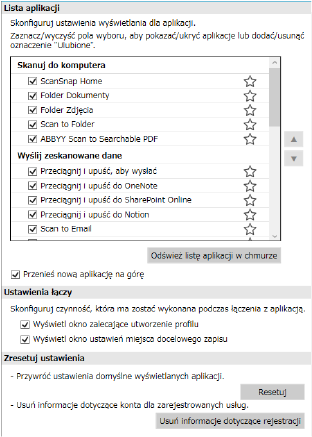
- Lista aplikacji
-
Wyświetla wszystkie aplikacje, które widnieją w Szybkim menu.
Można skonfigurować następujące ustawienia aplikacji.
Ukrywanie ikony
Wyczyść pole wyboru dla nazwy aplikacji.
Przypisywanie jako Ulubione
Kliknij
 na nazwę aplikacji, aby przejść do
na nazwę aplikacji, aby przejść do  .
.
![Przycisk [W górę]](../../../jp/pc/images/common/QM_button_up_ix2500.png) /
/ ![Przycisk [W dół]](../../../jp/pc/images/common/QM_button_down_ix2500.png)
-
Po wybraniu nazwy aplikacji na liście aplikacji i kliknięciu tego przycisku w celu przeniesienia aplikacji można zmienić kolejność aplikacji wyświetlanych w Szybkie menu.
Jeśli aplikacji nie da się przenieść do góry ani na dół, przycisk pozostanie wyłączony.
- Przycisk [Odśwież listę aplikacji w chmurze]
Odświeża listę usług w chmurze wyświetlaną w Szybkim menu.
- Pole wyboru [Przenieś nową aplikację na górę]
Jeśli zaznaczysz to pole wyboru, gdy dodasz nową aplikację do Szybkiego menu, nowa aplikacja zostanie dodana na górze listy aplikacji Szybkiego menu. Jeśli wyczyścisz to pole wyboru, nowa aplikacja zostanie dodana na dole listy aplikacji Szybkiego menu.
- Ustawienia łączy
-
- Pole wyboru [Wyświetl okno zalecające utworzenie profilu]
Zaznaczenie tego pola wyboru spowoduje wyświetlenie powiadomienia sugerującego utworzenie profilu na podstawie historii łączenia się z aplikacjami z poziomu Szybkie menu.
- Pole wyboru [Wyświetl okno ustawień miejsca docelowego zapisu]
Zaznaczenie tego pola wyboru spowoduje wyświetlenie okna umożliwiającego ustawienie miejsca docelowego dla obrazów przed połączeniem z usługą w chmurze.
- Pole wyboru [Usuń zeskanowane dane po powiązaniu z usługami w chmurze]
Zaznacz to pole wyboru, aby usunąć obrazy z miejsca docelowego określonego w profilu używanym podczas skanowania dokumentów po połączeniu z usługami w chmurze.
- Zresetuj ustawienia
-
- Przycisk [Resetuj]
-
Po kliknięciu tego przycisku ustawienia aplikacji wyświetlanych w Szybkie menu powracają do domyślnych.
Zauważ, że dodana przez Ciebie aplikacja nie zostanie usunięta.
- Przycisk [Usuń informacje dotyczące rejestracji]
-
Czyści informacje o zarejestrowanym koncie dla usług w chmurze.
macOS
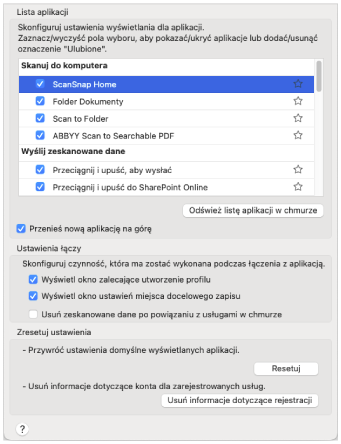
- Lista aplikacji
-
Wyświetla wszystkie aplikacje, które widnieją w Szybkim menu.
Można skonfigurować następujące ustawienia aplikacji.
Zmiana kolejności ikon
Przeciągnij i upuść nazwę aplikacji, aby ją przenieść.
Ukrywanie ikony
Wyczyść pole wyboru dla nazwy aplikacji.
Przypisywanie jako Ulubione
Kliknij
 na nazwę aplikacji, aby przejść do
na nazwę aplikacji, aby przejść do  .
.
- Przycisk [Odśwież listę aplikacji w chmurze]
Odświeża listę usług w chmurze wyświetlaną w Szybkim menu.
- Pole wyboru [Przenieś nową aplikację na górę]
Jeśli zaznaczysz to pole wyboru, gdy dodasz nową aplikację do Szybkiego menu, nowa aplikacja zostanie dodana na górze listy aplikacji Szybkiego menu. Jeśli wyczyścisz to pole wyboru, nowa aplikacja zostanie dodana na dole listy aplikacji Szybkiego menu.
- Ustawienia łączy
-
- Pole wyboru [Wyświetl okno zalecające utworzenie profilu]
Zaznaczenie tego pola wyboru spowoduje wyświetlenie powiadomienia sugerującego utworzenie profilu na podstawie historii łączenia się z aplikacjami z poziomu Szybkie menu.
- Pole wyboru [Wyświetl okno ustawień miejsca docelowego zapisu]
Zaznaczenie tego pola wyboru spowoduje wyświetlenie okna umożliwiającego ustawienie miejsca docelowego dla obrazów przed połączeniem z usługą w chmurze.
- Pole wyboru [Usuń zeskanowane dane po powiązaniu z usługami w chmurze]
Zaznacz to pole wyboru, aby usunąć obrazy z miejsca docelowego określonego w profilu używanym podczas skanowania dokumentów po połączeniu z usługami w chmurze.
- Zresetuj ustawienia
-
- Przycisk [Resetuj]
-
Po kliknięciu tego przycisku ustawienia aplikacji wyświetlanych w Szybkie menu powracają do domyślnych.
Zauważ, że dodana przez Ciebie aplikacja nie zostanie usunięta.
- Przycisk [Usuń informacje dotyczące rejestracji]
-
Czyści informacje o zarejestrowanym koncie dla usług w chmurze.
Patrz również
- Tworzenie nowego profilu
- Modyfikowanie ustawień profilu
- Podstawowa metoda skanowania (Szybkie menu)
- Wybieranie miejsca docelowego zapisu zeskanowanych obrazów lub aplikacji, która ma zostać uruchomiona po zeskanowaniu dokumentów
- Edytowanie obrazów utworzonych z zeskanowanych dokumentów
- Edytowanie obrazów utworzonych z zeskanowanych dokumentów
- Edytowanie obrazów utworzonych z zeskanowanych dokumentów
- Edytowanie obrazów utworzonych z zeskanowanych dokumentów
- Edytowanie obrazów utworzonych z zeskanowanych dokumentów
- Edytowanie obrazów utworzonych z zeskanowanych dokumentów
- Edytowanie obrazów utworzonych z zeskanowanych dokumentów
- Edytowanie obrazów utworzonych z zeskanowanych dokumentów
- Edytowanie obrazów utworzonych z zeskanowanych dokumentów
- Edytowanie obrazów utworzonych z zeskanowanych dokumentów